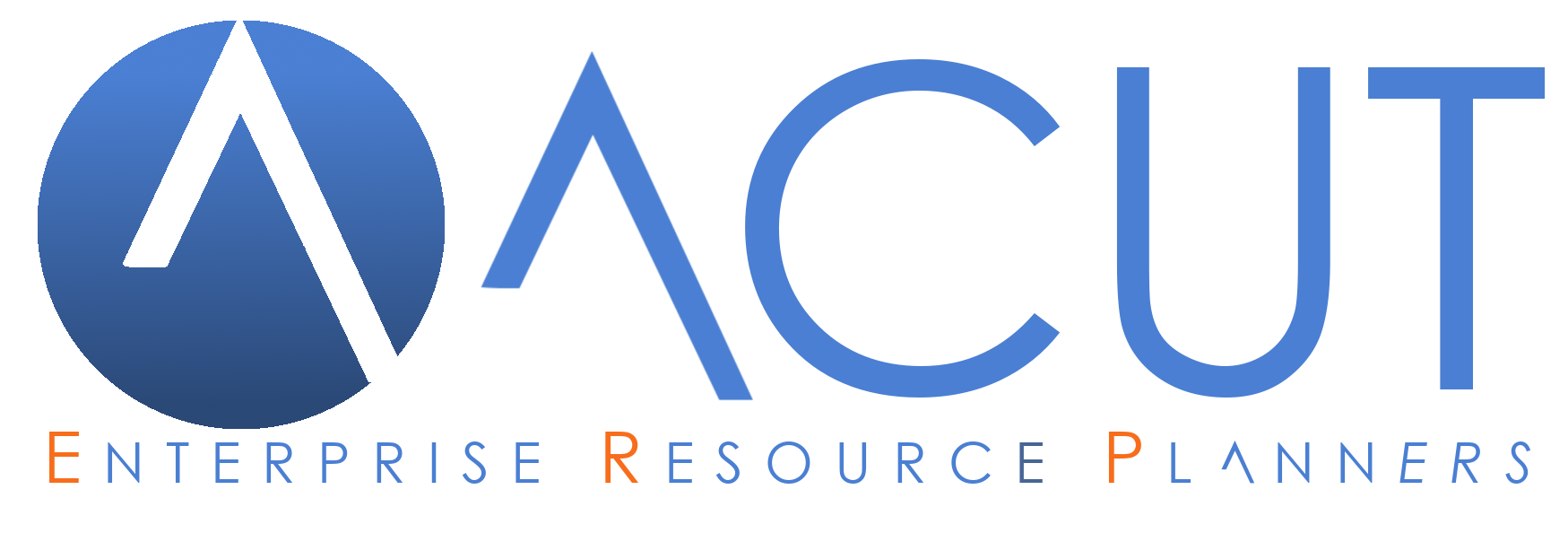Chiusure annuali di bilancio
Il presente documento illustra i passaggi necessari per effettuare le chiusure di bilancio di fine anno con il modulo CoGen.
Operazioni preliminari
AVVERTENZA: E’ indispensabile effettuare periodicamente copie di sicurezza dei dati immessi; a prescindere dal supporto utilizzato (cd, dvd, hard-disk esterni, pen drive…) si consiglia di aggiornare frequentemente una o più copie di sicurezza da conservare preferibilmente in un luogo diverso rispetto all’ ubicazione della stazione di lavoro. In alcuni casi (black-out alimentazione elettrica, problemi del sistema operativo, virus informatici, malfunzionamenti hardware, errori utente…) il Servizio Assistenza è in grado di ripristinare la situazione solo in presenza di copie aggiornate ed utilizzabili.
>Controllare innanzitutto che il programma sia aggiornato all’ultima versione disponibile
>Eseguire le copie di backup
>Verificare che la data di ultima chiusura di bilancio risultante dal percorso “Archivi/Azienda/sezione contabilità” sia corretta (31/12/…. dell’anno precedente all’anno oggetto di chiusura)
>Verificare di aver già effettuato tutte le stampe fiscali dell’esercizio che si intende chiudere (in particolar modo quella del giornale bollato fino al mese prima della chiusura)
>Controllare che tutti gli altri utenti siano usciti da tutte le procedure Acut (Cogen, Prewimp, ecc…) durante le operazioni di chiusura
Chiusure di bilancio
Una volta verificato che tutte le operazioni al punto precedente siano state eseguite, si potrà procedere alle operazioni di chiusura di bilancio.
1) Da Cogen seguire il percorso Utilità>Apertura/Chiusura
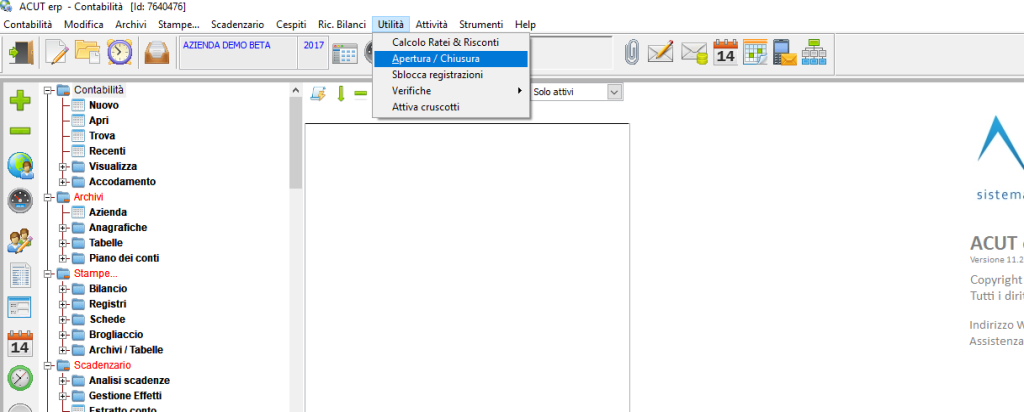
2) Compilare tutti i campi della schermata di chiusura automatica (vedasi immagine successiva):
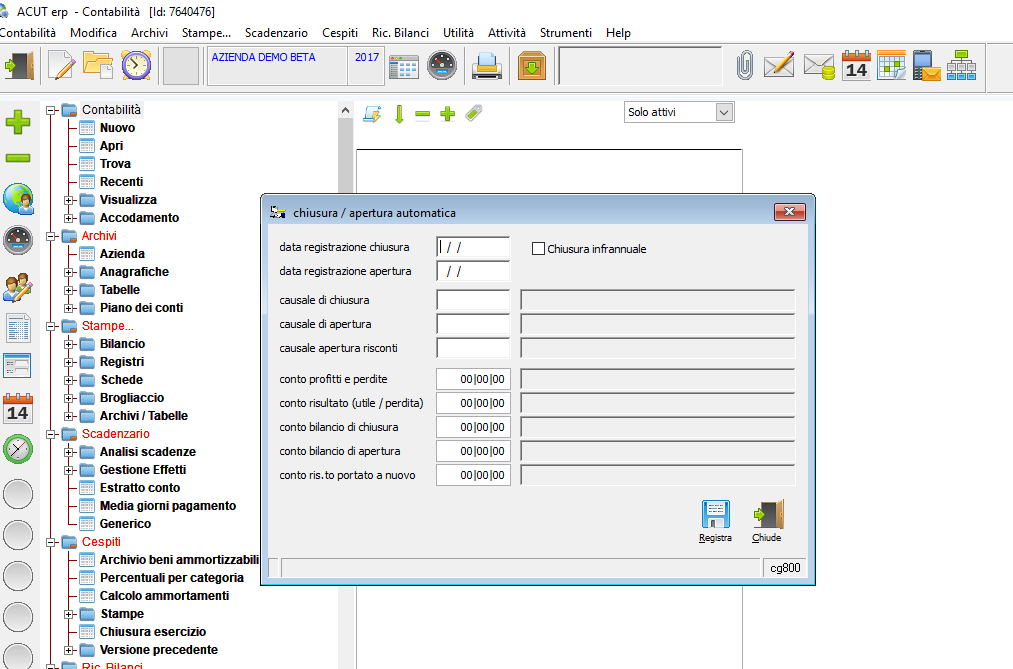
Tutti i campi di questa schermata sono importanti poiché rappresentano la fonte di informazioni attraverso cui il programma provvederà successivamente a compilare in automatico le chiusure di bilancio.
Analisi dei campi
Data registrazione chiusura: All’interno di questo campo deve essere compilata la data di registrazione di chiusura di bilancio (di norma 31/12/….). Eventuali rettifiche contabili devono essere inserite prima della chiusura.
Data registrazione apertura: All’interno di questo campo deve essere compilata la data di registrazione di apertura di bilancio (di norma 01/01/….). Tale data può coincidere con la “data di registrazione chiusura”.
Causale di chiusura: All’interno di questo campo deve essere inserita la causale contabile di bilancio di chiusura. Esistono due modi di procedere:
CASO 1
Qualora le chiusure contabili vengano effettuate in data 31/12/…., la relativa causale di chiusura dovrà essere di tipo 5, ovvero “primanota generica”.
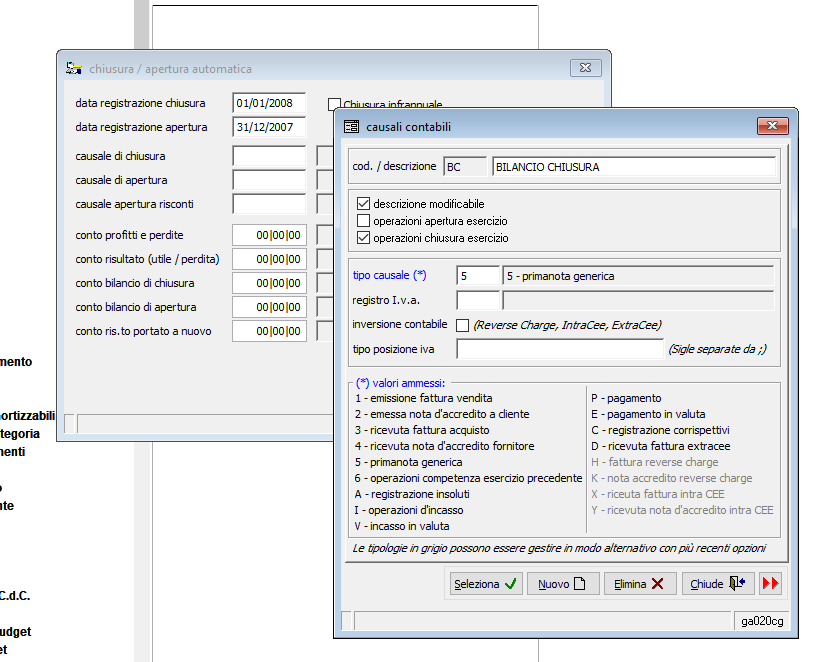
CASO 2
Qualora le chiusure vengano effettuate alla medesima data di apertura (01/01/…), la causale contabile relativa dovrà essere di tipo 6, ovvero “operazione di competenza anno precedente”. In questo modo, chiudendo ad esempio il bilancio dell’anno 2007 in data 01/01/2008, risulterà comunque che le operazioni di chiusura avranno come data di competenza il 31/12/2007.
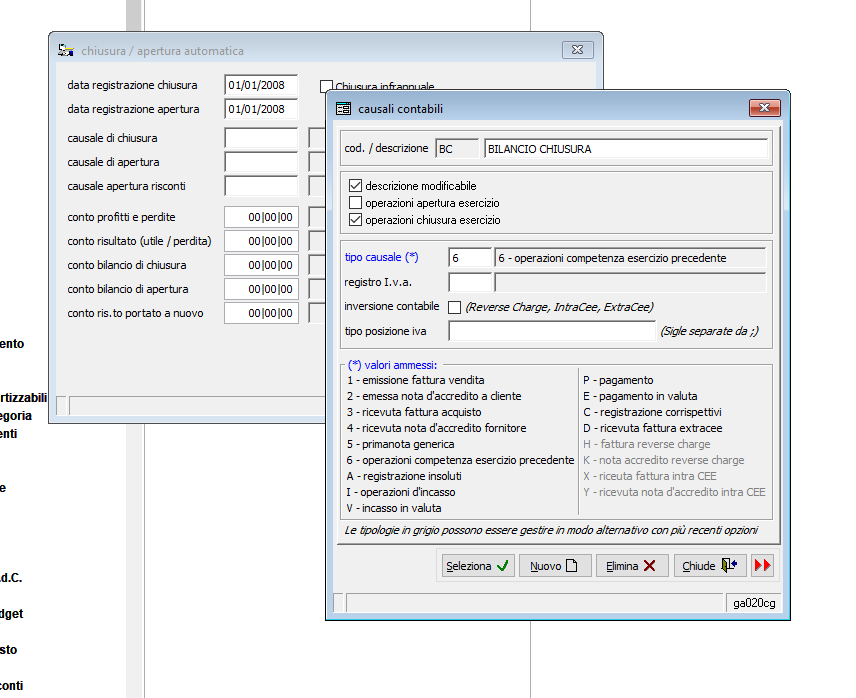
Causale di apertura: All’interno di questo campo deve essere inserita la causale di bilancio di apertura compilata come da immagine successiva.
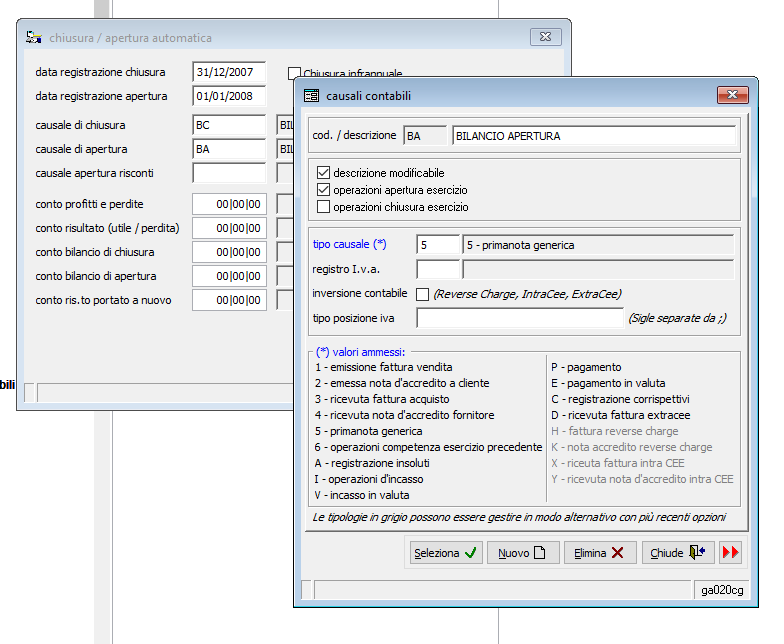
Causale aperura risconti: Campo riservato agli utenti che utilizzano il modulo di gestione automatica “Ratei e Risconti”. All’interno di questo campo deve essere inserita la causale relativa all’apertura dei Risconti, compilata come da immagine successiva. (Per maggiori informazioni vedasi manuale specifico del modulo Ratei e Risconti).
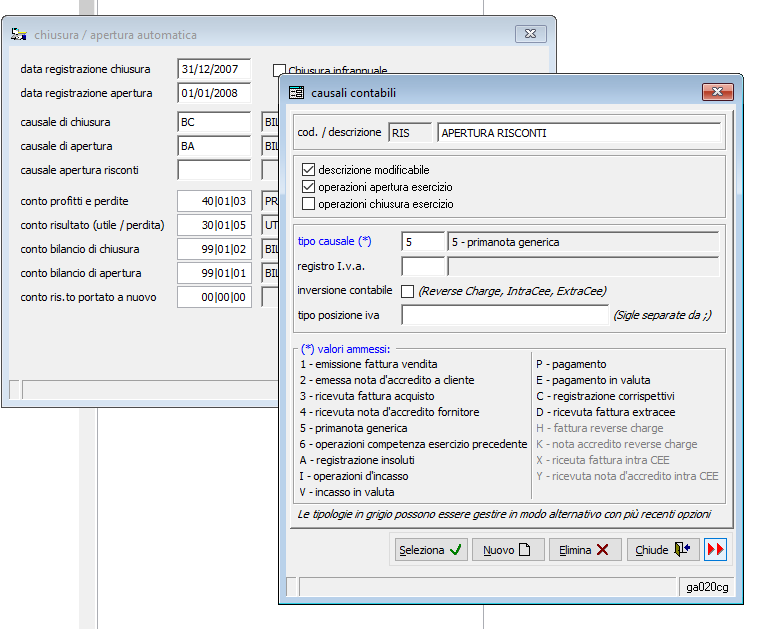
Conto profitti e perdite: All’interno di questo campo deve essere inserito il conto profitti e perdite. L’unica specifica è che il conto sia di qualifica 1, ovvero conto patrimoniale.
Conto risultato (utile / perdita): All’interno di questo campo deve essere inserito il conto di risultato d’esercizio. È un conto patrimoniale di transito in quanto successivamente si dovrà provvedere a ripartire il risultato ad esempio nei conti di riserva specifici, piuttosto che in conti ad hoc. Risulta fondamentale che anche questo conto sia naturalmente di qualifica 1, ovvero patrimoniale. Per procedere con le chiusure è obbligatorio che tale conto abbia un saldo pari a zero.
Conto bilancio chiusura: All’interno di questo campo deve essere inserito il conto transitorio relativo allo stato patrimoniale di chiusura. Naturalmente anche questo conto dovrà essere di qualifica 1, ovvero patrimoniale.
Conto bilancio apertura: All’interno di questo campo deve essere inserito il conto transitorio relativo allo stato patrimoniale di apertura. Questo è un conto totalmente diverso e separato rispetto al conto “bilancio di chiusura”, quindi dovrà essere compilato con un conto apposito. Naturalmente anche questo conto dovrà essere di qualifica 1, ovvero patrimoniale.
Conto risultato portato a nuovo: Questo campo è opzionale ed ha l’unico scopo di consentire all’utente il giroconto automatico qualora si scegliesse di destinare il risultato d’esercizio su un unico conto patrimoniale. Nel caso in cui non si provveda a compilare questo campo, è fondamentale che in un momento successivo l’utente provveda a girocontare l’importo presente all’interno del conto risultato con i relativi conti specifici (riserve, utili/perdite consolidate ecc...). Qualora invece si compili questo campo si tenga presente che il relativo conto sarà patrimoniale e dunque di qualifica 1.
Operazioni di chiusura bilancio
Una volta compilata la schermata con i dati corretti premere il tasto “Registra”.
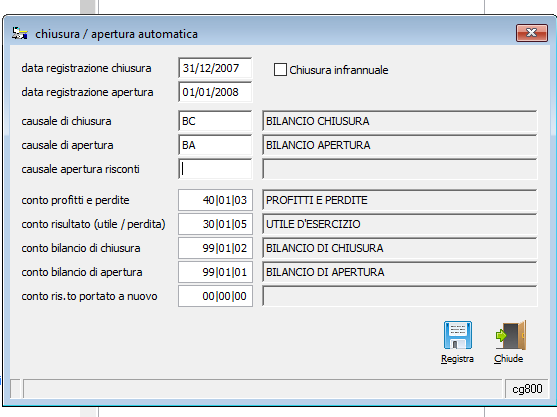
Una volta premuto il tasto Registra, il programma proporrà in altra schermata il risultato d’esercizio.

Il risultato viene proposto con segno negativo “-“ qualora si sia in presenza di un utile oppure senza alcun segno nel caso in cui si rilevi una perdita d’esercizio. Se tale risultato corrisponde al centesimo con quello rilevato precedentemente dall’utente dalla stampa del bilancio, si provveda a premere il tasto “Sì”.
A questo punto il programma inizierà le operazioni di chiusura e apertura dei conti.
Il tempo di elaborazione potrebbe durare da pochi minuti a oltre 24 ore a seconda della dimensione di dati e della velocità del sistema.
Durante tutta la fase di elaborazione si raccomanda di non premere alcun tasto e di non cercare per nessun motivo di interrompere il processo.
Al termine di questa operazione il programma segnalerà la conclusione delle operazioni con un messaggio apposito.
Terminata la fase precedente si potrà procedere con la stampa in definitivo del giornale bollato relativa al mese in cui sono state effettuate